Při práci s prezentací je sice možné využít všech rozmanitých nabídek aplikace PowerPoint pro úpravu vzhledu jednotlivých snímků, ale nastavovat každý snímek samostatně je pracné a zdlouhavé. Navíc prezentaci obvykle prospěje, když mají její snímky jednotnou podobu. Pro zjednodušení práce se vzhledem snímků prezentace obsahuje PowerPoint funkčnost, zvanou předloha.
NahoruPředloha snímků
Předlohu snímků je možno charakterizovat jako předdefinovaný soubor vlastností snímku – formát textu (například typ, velikost a barvu písma), ale také barvy pozadí a některé zvláštní efekty, jako je stínování a styl odrážek. Obsahuje také zástupné symboly pro text a zápatí (například pro datum, čas a číslo snímku). I kdybyste o předloze nic nevěděli, je součástí každé prezentace, kterou otevřete, a obsahuje předefinované vlastnosti snímků. Každý nový snímek prezentace je založen na tomto vzoru. Kdybychom šli do větších detailů, tak má ve skutečnosti každé rozložení snímků (např. Úvodní snímek, Nadpis a obsah) svůj vzor a předloha prezentace je souborem těchto vzorů. Všechny tyto vzory vycházejí z jakéhosi „mateřského“ vzoru – ten obsahuje vlastnosti, které jsou společné pro všechna rozložení. Používá se pojem „dědičnost“ – vzory jednotlivých rozložení dědí své vlastnosti po mateřském vzoru.
Ne vždy vám ovšem předem dané vlastnosti snímků budou vyhovovat. V tom případě stačí zobrazit si předlohu snímků a provést v ní potřebné změny vlastností snímků. Důležité je, že nastavené vlastnosti se automaticky přenášejí na všechny snímky prezentace. Nemusíte tedy již každý snímek upravovat zvlášť, ale máte rychle vytvořenou jednotně vyhlížející prezentaci. Problém vznikne pouze na těch snímcích, jejichž vlastnosti jste již dříve měnili ručně, ty se nastavené předloze nepřizpůsobí. Proto je často vhodnější nejprve vytvořit vlastní prezentaci bez speciálních úprav (pokud právě nepoužíváte pevně zadanou firemní šablonu) a teprve na konec prezentaci graficky dokončit.
NahoruPráce s předlohou snímků
Jsou možné dva způsoby práce s předlohou – upravit ji v nové prezentaci dříve, než začnete vytvářet jednotlivé snímky, nebo si připravit obsah jednotlivých snímků a poté nastavit jejich vzhled pomocí předlohy. V každém případě je pro práci s předlohou snímků nejprve nutné ji zobrazit.
Toho dosáhnete tlačítkem Předloha snímků na kartě ZOBRAZENÍ ve skupině Zobrazení předlohy (skupina obsahuje ještě volby Předloha podkladů a Předloha poznámek, těm se však věnovat nebudeme).

Druhou možností zobrazení předlohy snímků je, že podržíte klávesu Shift a klepnete v pravé části stavového řádku na ikonku s názvem Normální. Po zadání některého z popsaných příkazů se změní zobrazení na ploše aplikace.
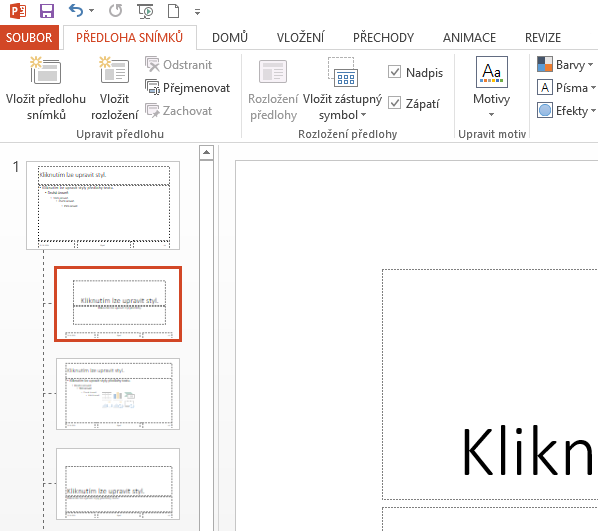
V levé části nyní nejsou zobrazeny snímky s konkrétním obsahem, ale předloha – tedy onen popsaný soubor vzoru jednotlivých rozložení vycházejících z mateřského vzoru. V samotných vzorech je obsažen (jak vidíme v pravé části) zástupný text k zobrazení použitých stylů v těchto polích. V dolní části snímku jsou umístěna tři pole – oblast data, oblast zápatí a oblast čísla snímku. Na pásu karet se objeví nová karta s názvem PŘEDLOHA SNÍMKŮ.

Nyní můžete začít pracovat na úpravě předlohy snímků. Dejte si při tom pozor na to, jestli chcete upravovat mateřský vzor nebo vzor jednoho konkrétního…